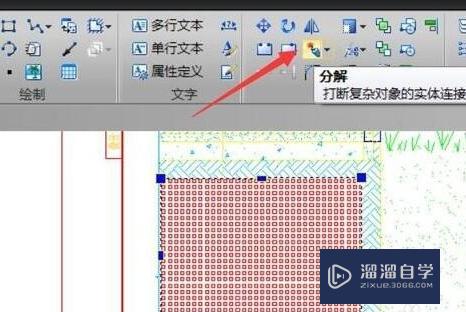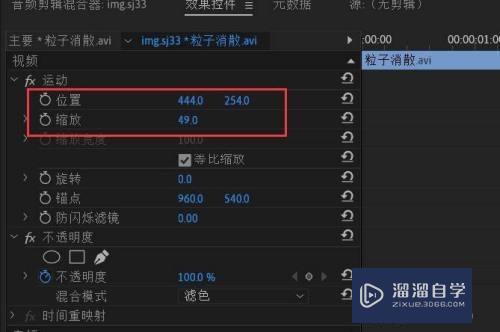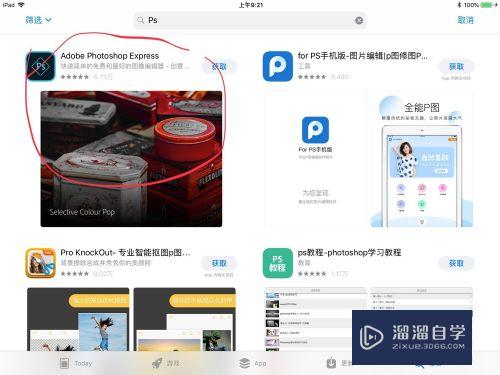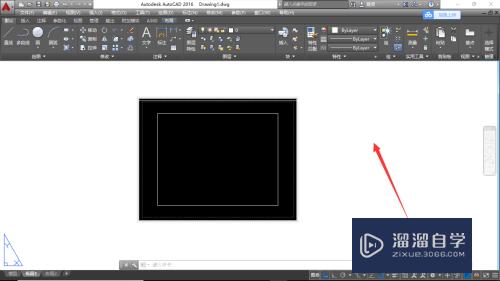Excel中怎么四舍五入取整优质
Excel表格中有时会遇到小数的情况。由于小数中有小数点不容易查看。所以一般需要将小数点舍弃。也就是对小数点后面的值进行四舍五入取整处理。下面小渲就给大家介绍一下处理方法。希望能给大家带来帮助。
云渲染农场还为大家准备了“Excel”相关视频教程。快点击查看>>
工具/软件
硬件型号:戴尔灵越15
系统版本:Windows7
所需软件:Excel2016
方法/步骤
第1步
如下图为原始数据区域。其中。需要对商品对应的价格中的小数进行四舍五入取整处理。
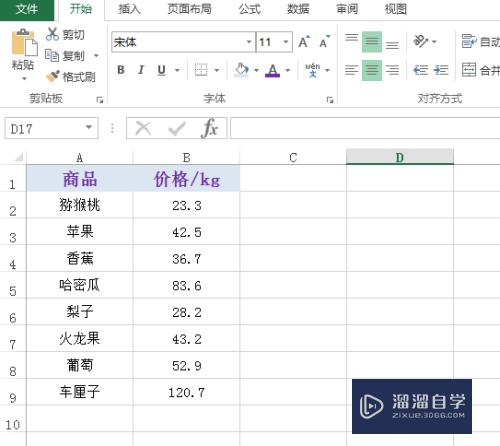
第2步
方法1:选中一个空白的单元格(本示例中为C2)。然后点击“fx”插入函数的标志。在弹出的对话框中。“搜索函数”输入为:round。最后点击“转到”。具体如下图所示:
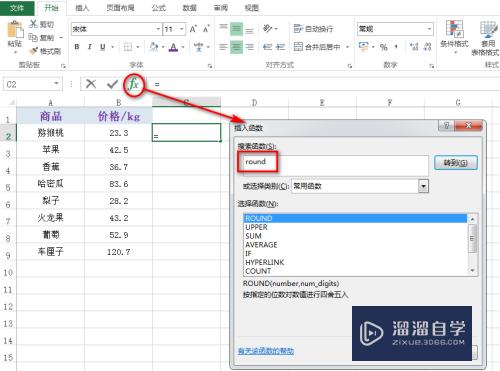
第3步
在搜索到函数列表中。选择双击“ROUND”。具体如下图所示:
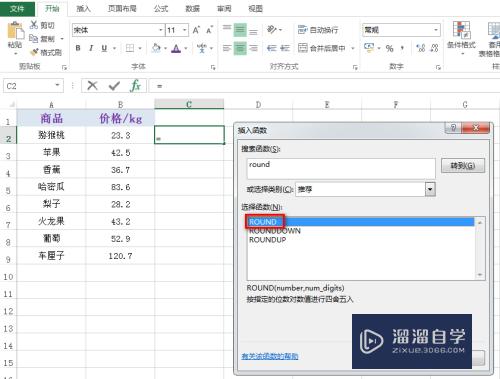
第4步
在弹出的函数参数设置框中。“Number”对应为:B2。Num_digits对应为:0。最后点击“确定”。具体如下图所示:
其中。参数解释可以参见图中红色框标记部分。
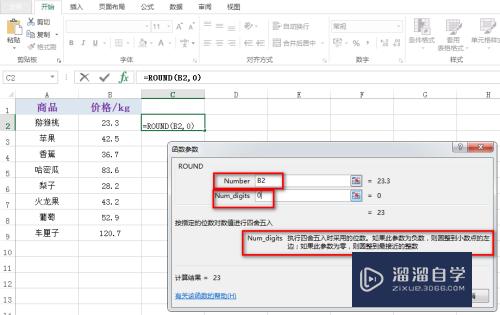
第5步
上述步骤之后。可以看到单元格C2中。生成了一个四舍五入取整的数值。选中该单元格。将鼠标移动到该单元格的右下角。然后鼠标左键双击或下拉处理。其他的单元格也自动生成了四舍五入后的整数值。效果如下图所示:
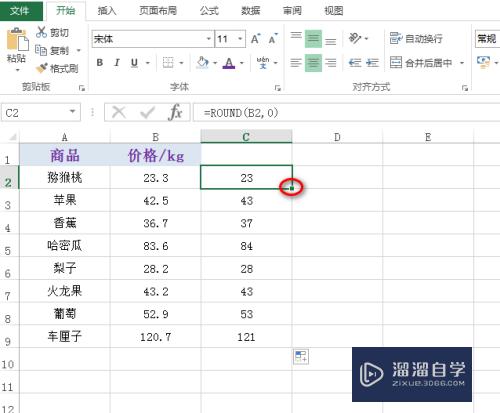
第6步
方法2:全部选中待处理的小数值(图中阴影部分)。具体如下图所示:
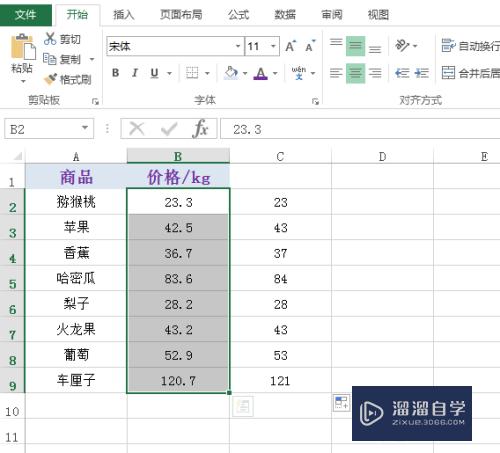
第7步
使用快捷键:Shift+Ctrl+1。同样对数值进行了四舍五入取整处理。而且是一次性批量处理。效果如下图所示:

以上关于“Excel中怎么四舍五入取整”的内容小渲今天就介绍到这里。希望这篇文章能够帮助到小伙伴们解决问题。如果觉得教程不详细的话。可以在本站搜索相关的教程学习哦!
更多精选教程文章推荐
以上是由资深渲染大师 小渲 整理编辑的,如果觉得对你有帮助,可以收藏或分享给身边的人
本文标题:Excel中怎么四舍五入取整
本文地址:http://www.hszkedu.com/73024.html ,转载请注明来源:云渲染教程网
友情提示:本站内容均为网友发布,并不代表本站立场,如果本站的信息无意侵犯了您的版权,请联系我们及时处理,分享目的仅供大家学习与参考,不代表云渲染农场的立场!
本文地址:http://www.hszkedu.com/73024.html ,转载请注明来源:云渲染教程网
友情提示:本站内容均为网友发布,并不代表本站立场,如果本站的信息无意侵犯了您的版权,请联系我们及时处理,分享目的仅供大家学习与参考,不代表云渲染农场的立场!